Xmindは、マインドマップやフローチャート、オーガナイザー、プレゼンテーションの作成に最適なソフトウェアです。最近は、自分の思考をもっと構造化に表示したり、発散したりするため、マインドマップという形式はめちゃくちゃ人気になっていますね。
マインドマップとは
マインドマップは、アイデアや情報を視覚的に整理するためのツールであり、分散型ネットワークを模倣しています。中心にテーマを置き、その周りにサブトピックを枝分かれさせて配置し、各トピックや枝に詳細情報やアイデアを追加していくことができます。マインドマップは、簡潔かつ視覚的に情報を整理することができるため、多様な目的で使用されています。例えば、アイデアの整理、プレゼンテーションの準備、問題解決のためのブレストストーミング、学習やメモ作成、プロジェクト管理などに利用されます。
マインドマップを使用する理由
マインドマップを使用する理由といえば、主に以下の通りです。
- アイデアや情報を視覚的に整理することができるため、複雑な概念や情報を簡潔かつ分かりやすく表現することができます。
- マインドマップは、枝分かれしていく様子がツリー状に表現されるため、関連するアイデアや情報を関連性のあるグループにまとめ、論理的に整理することができます。
- マインドマップは、直感的で柔軟な構造を持っているため、ブレストストーミングやアイデア発想の際に有効なツールとして利用できます。
- マインドマップは、ノートやアウトラインと比べ、スペースを効率的に使うことができます。多数の情報を一度に視覚化することができるため、情報の全体像を理解するのに役立ちます。
- マインドマップは、メモやプレゼンテーション、プロジェクト管理など、多様な目的で利用できるため、多くの場面で活躍することができます。
以上のように、マインドマップは、アイデアや情報を簡潔かつ視覚的に整理することができるため、多様な目的で使用される有効なツールです。
Xmindはどのようなツールですか?
数多くのマインドマップのツールの中、Xmindは比較的に有名なものですね。開発の歴史も長いし、全世界で大勢のユーザー数を保有しているマインドマップツールです。1つの中心トピックを設定して、それに基づいて思考を簡単に広げることができます。
Xmindの動作環境
現時点では、XmindはmacOS、Windows、Linux、iOS/iPadOS、Androidのデバイスで動作できます。そのほか、ブラウザで直接に利用できるWeb版も存在しています。つまり、どのようなデバイスを利用しても、このソフトを利用することもできますし、作成したマインドマップをも各デバイスから簡単にアクセスできます。
Xmindのダウンロードリンクなら、Mac版は、https://www.xmind.app/zen/download/mac/から、Windows版はhttps://www.xmind.app/zen/download/windows/からダウンロードすることができます。iOSとAndroid端末でダウンロードした場合、各自のアプリストアでXmindを検索してインストールしてください。
マインドマップXmindの無料版とPro版の違い
現在、Xmindは無料版とPro版を提供しています。無料版では基本的なマインドマップ機能を利用できますが、Pro版では、多くの高度機能がついています。例えば、Pro版では、「エクスポートと印刷」機能が非常に進化していますね。
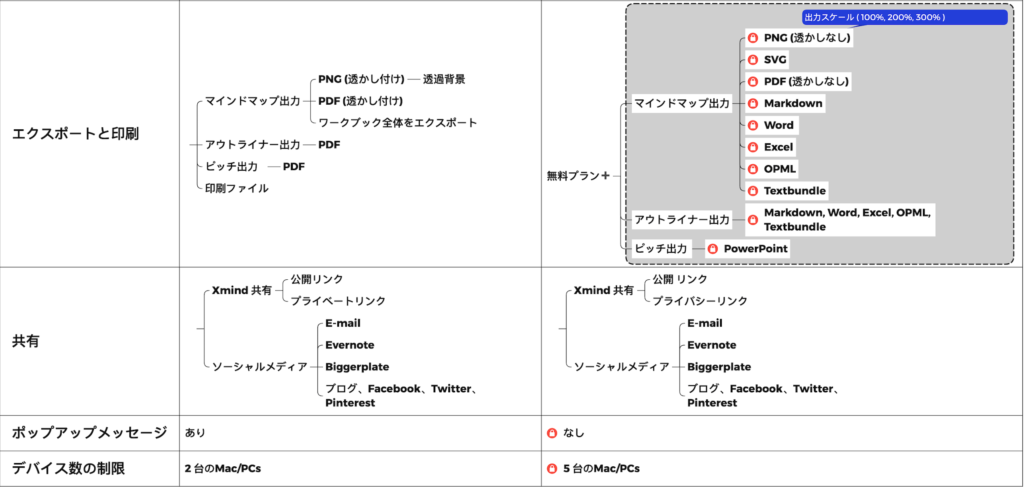
XmindのProプランと無料プランの機能の違いについて、公式サイトまで見にいきましょう。
Xmindの使用料金
無料版なら、もちろん料金は発生しませんが、Pro版は月間で830円、年間で6360円でサブスクリプション購入できます。日常的によく利用する場合、Pro版を購入したら、すべてのデバイスで同じアカウントでPro版を利用できますので、そこそこ受け入れることができる価格になると思います。
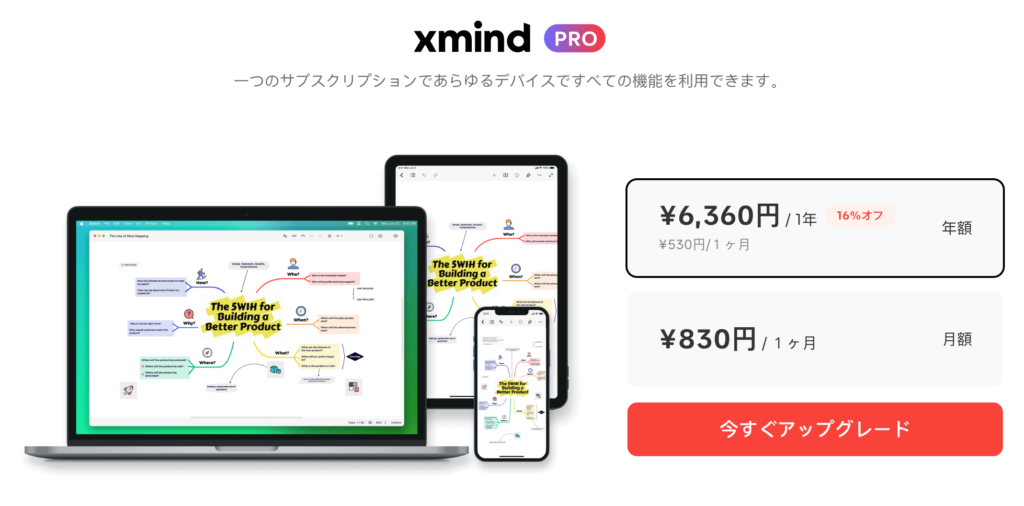
Xmindのクーポンコードを利用する
しかも、Xmindの購入を決定する場合、購入の決済ページで、次のクーポンコードを利用すると、15%オフで購入することもできます。
caqtech
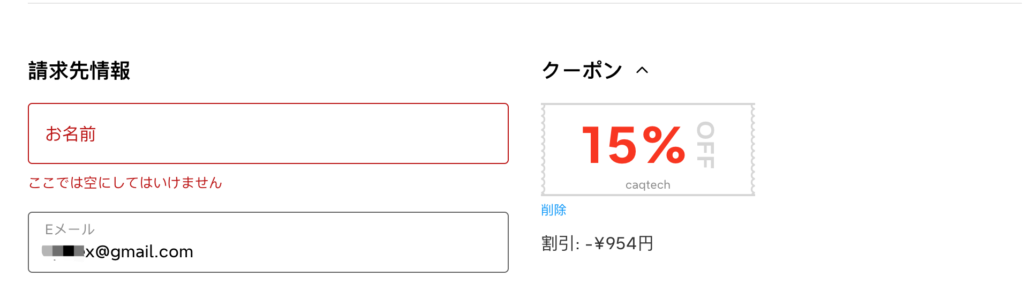
Xmindの主な特徴や機能
それでは、非常に有名のマインドマップ作成ツールのXmindの主な特徴や機能を皆さんに紹介していきたいと思います。
- マインドマップ作成: Xmindは、マインドマップを簡単に作成できるソフトウェアです。テキストや画像、リンクなどを追加でき、ツリー形式で整理できます。
- フローチャート作成: Xmindは、フローチャートや図表の作成にも適しています。多数のシンボルや図形を用い、簡単に設計できます。
- プレゼンテーション作成: Xmindは、プレゼンテーションの作成にも利用できます。スライドを作成し、テキストや画像、グラフなどを追加できます。
- オーガナイザー機能: Xmindは、ToDoリストやプロジェクト管理など、アイデアやタスクを整理するための機能を備えています。
- 多様なテンプレート: Xmindは、多数のプリセットテンプレートを備えており、マインドマップ、フローチャート、プレゼンテーションの作成をサポートします。
- 多言語対応: Xmindは、多言語に対応しており、世界中の人々が利用することができます。もちろん日本語もサポートしていますので、ご安心ください。
- クラウドストレージ連携: Xmindは、クラウドストレージに対応しており、データのバックアップや共有が簡単にできます。
また、個人的にはXmindの新機能のピッチモードが好きです。作成したマインドマップを発表したい場合、直接に右上にある「ピッチ」ボタンをクリックして、発表用のファイルが自動に生成され、直ちに発表を開始することができます。この新機能は非常に役に立つので、ぜひお試しください。

Xmindの使い方
それでは、Xmindでマインドマップを作成するための使い方を皆さんに紹介します。Xmindの使い方はそんなに難しくありませんので、次のガイドを参照して、全く経験がないユーザーでも、簡単にこのソフトでマインドマップを作成し始めることができます。
筆者は次のモデルでXmindを利用しています。OSやモデルによって、使い方は少々違いもあるので、ご注意ください。
| モデル | MacBook Pro 14インチ 2021 |
| CPU | Apple M1 Pro |
| OS | macOS 13.0 Ventura |
ステップ⒈マインドマップのテンプレートを選択
左側のメニューから「テンプレート」をクリックして、右側で利用可能なテンプレートが表示されます。そこから、自分に適するテンプレートを選択します。
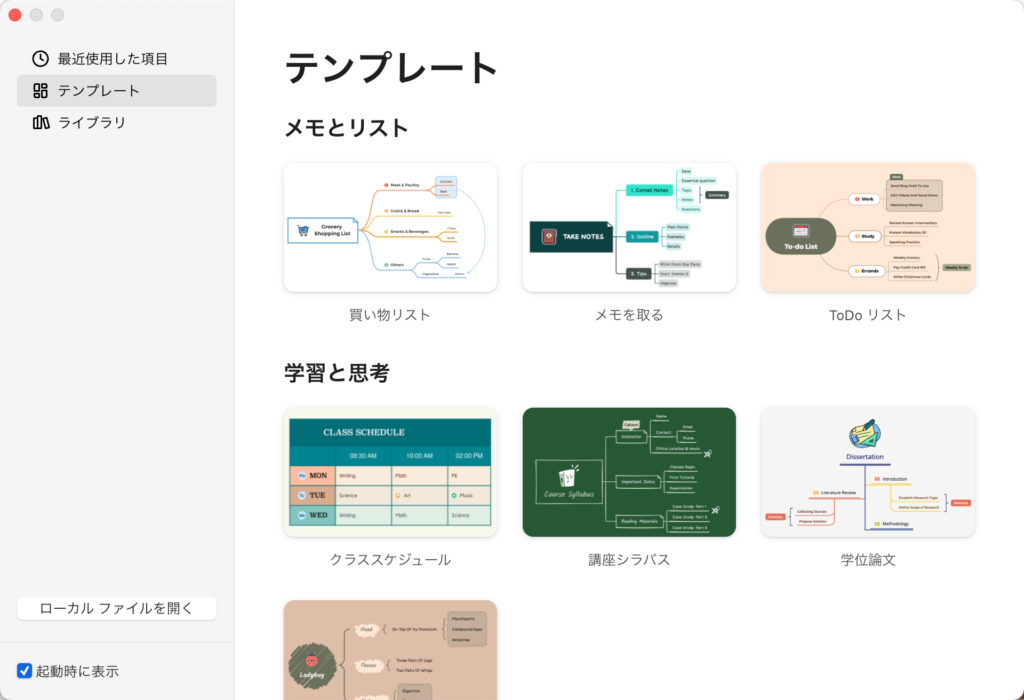
ステップ⒉ テンプレートに基づいて変更する
選択したテンプレードが自動的にロードされます。ここで自分のニーズに応じて、トピック及び詳細の内容を自分で変更することができます。
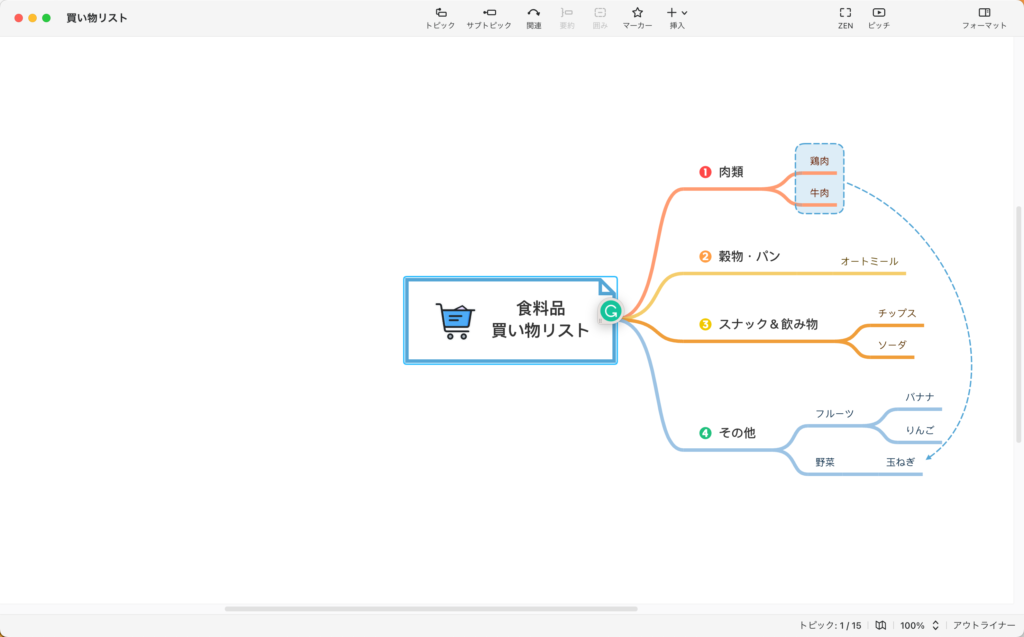
ステップ⒊ マインドマップを保存してエクスポート
完成したマインドマップを保存したい場合、右側の「ファイル」→「保存」からファイルを保存できます。また、エクスポートを利用すると、マインドマップを写真、ワード、エクセル、パワーポイントなどの方式でエクスポートすることもできるので、非常に便利です。
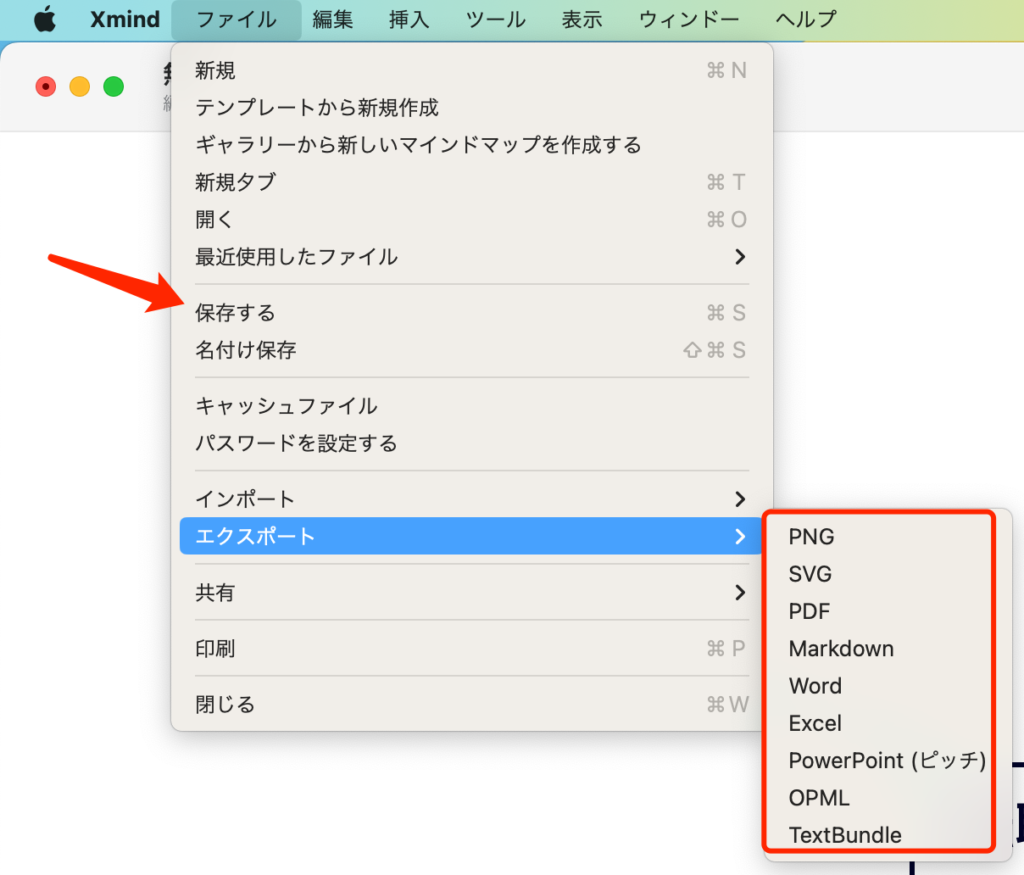
もちろん、Xmindのテンプレートを利用したくない場合、次の画像のように、自分で中心トピックを設定して、どんどんサブトピックや具体内容などを広げるという流れで、マインドマップを簡単に作成することもできますね。また、自分でマインドマップを作成する場合、好きなテーマを選択することも可能です。
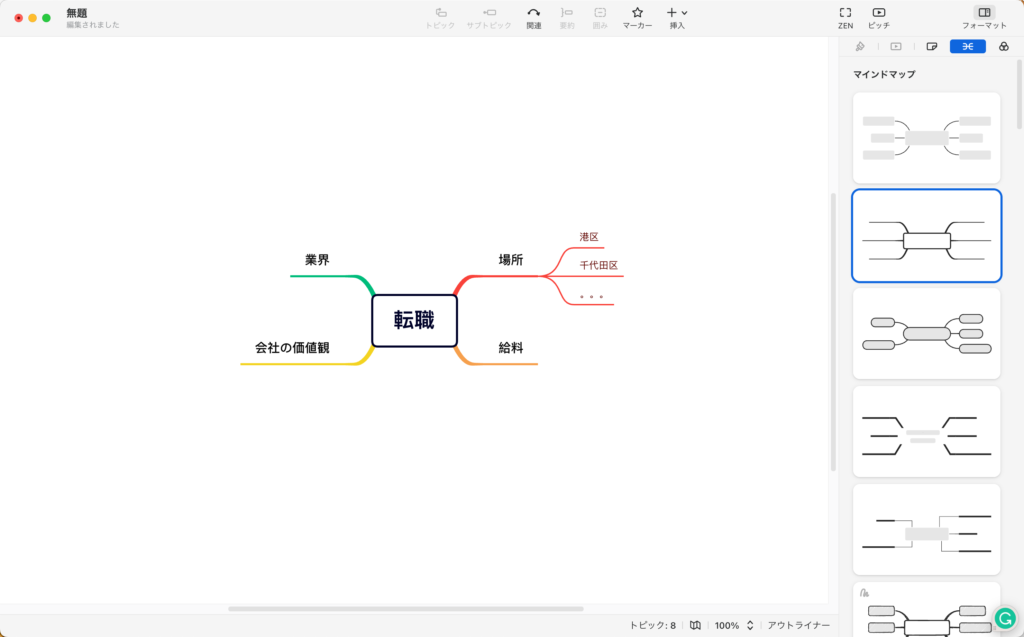
まとめ
マインドマップは、我らの思考をもっとはっきりと整理できるため、現在非常に人気なツールになっています。自分の体験からすると、マインドマップを作るときに、中心トピックをいろいろなサブトピックに発散する中、いろいろ新しいアイデアも湧いてきますね。だから、自分の思考をちゃんと整理したい場合、Xmindというマインマップを使用することを強くお勧めします。
また、Xmindの無料版の機能も一般のユーザーにとって十分だと思うので、快適に使えます。無理やりに有料版を購入する必要はありません。
